7 советов по выбору жесткого диска для ноутбука.
*Обзор лучших по мнению редакции expertology.ru. О критериях отбора. Данный материал носит субъективный характер, не является рекламой и не служит руководством к покупке. Перед покупкой необходима консультация со специалистом.
Продлить жизнь ноутбуку и даже увеличить его производительность можно путем небольшого апгрейда. Зачем менять купленный несколько лет назад портативный компьютер если у него достаточно оперативной памяти, хороший монитор и удобная клавиатура? Иногда вполне достаточно заменить накопитель на более быстрый и вместительный. Наши эксперты рассказывают по каким критериям нужно выбирать жесткий диск для ноутбука.
Главные критерии выбора жесткого диска для ноутбука
- Вид накопителя для ноутбука;
- Интерфейс подключения;
- Скорость работы;
- Габариты жесткого диска для ноутбука;
- Объем накопителя и кэша;
- Ценовая политика;
Виды накопителей
Существует три основных вида накопителей, предназначенных для использования в портативных компьютерах.
HDD (Hard Disk Drive). Механический жесткий диск. Информация в нем хранится на вращающихся с постоянной скоростью пластинах, покрытых слоем ферромагнитного материала. Для записи и считывания используется подвижная магнитная головка. Вращение пластин и перемещение головки обеспечивается электроприводом.

SSD (Solid State Drive). Немеханическое устройство на базе полупроводниковых микросхем. Не имеет движущихся элементов и поэтому работает совершенно беззвучно. Информация хранится в ячейках памяти в двоичном виде. Упрощенно говоря это «очень большая» флешка.

SSHD (Solid State Hybrid Drive). Как следует из названия это гибридное устройство, сочетающее в себе обе технологии. Для хранения информации используется обычный HDD. Небольшой SSD, обычно размером 8Гб, обеспечивает быстрый доступ к наиболее часто запрашиваемым данным.

Интерфейс подключения
Наиболее распространенным интерфейсом подключения жесткого диска является Serial ATA. В современных ноутбуках используются спецификации SATA второго и третьего поколения, различающиеся скоростью передачи данных. Для SATA II она составляет 3 Гбит/сек, а для SATA III – 6 Гбит/сек. Используется он во всех видах накопителей, поэтому к нему можно подключить как обычный HDD, так и SSD, SSHD. Интерфейсы совместимы между собой, но при подключении диска SATA III к разъему второго поколения скорость будет соответствовать максимальной для младшей спецификации, то есть составит 3 Гбит/сек.

Для SSD выпускаемых в форм-факторе М.2 кроме SATA может использоваться также слот PCI Express. Такие диски выпускаются без защитного корпуса и вследствие этого имеют малые габариты.

Во многих ноутбуках последних лет разъем М.2 присутствует для установки модулей расширения, что позволяет не просто поменять накопитель, а добавить второй. Таким образом можно получить рабочую станцию с двумя жесткими дисками.
Скорость работы
Для механических HDD скорость работы определяется числом оборотов в минуту (rpm) магнитного накопителя. Стандартным для ноутбуков является 5400 rpm. Такие диски имеют низкий уровень шума и потребляют мало энергии. Более производительные и быстрые диски имеют скорость 7200 rpm. Обратной стороной увеличения скорости является повышенная теплоотдача и больший уровень шума. Средняя скорость обмена данными между накопителем и системой поддерживается на уровне 140 Мб/сек.
Аналогичным образом работают и SSHD. Основной объем информации они хранят на магнитных пластинах и скорость работы также зависит от числа оборотов. Выигрыш в производительности дает флеш-память. При равном числе оборотов такие накопители поддерживают скорость обмена данными на уровне 210 Мб/сек.
SSD не имеют движущихся частей, потребляют мало энергии и не подвержены нагреву даже при высокой интенсивности работы. Скорость для них определяется только по уровню обмена данными, при этом показатели чтения данных и их записи рассчитываются отдельно. Средний уровень интенсивности обмена для интерфейса SATA составляет порядка 520-550 Мб/сек. SSD типа M.2 на слоте PSIe (NVMe) имеет рекордную скорость чтения-записи, составляющую 3200-3500 Мб/сек.
Габариты
Стандартным размером накопителя для ноутбуков считается форм-фактор 2,5 дюйма. В нем выпускаются все три вида дисков. Вторым значимым показателем после форм-фактора является толщина корпуса:
- 12,5 мм. Встречаются редко и используются в основном для так называемых «мобильных рабочих станций»;
- 9,5 мм. Наиболее распространенные и считающиеся «стандартными» накопители. Подходят для большинства ноутбуков;
- 7 мм. Тонкие, могут дополнительно маркироваться как Thin или Slim. Походят как для обычных ноутбуков, так и для ультрабуков среднего ценового сегмента;
- 5 мм. Ультратонкие. В основном применяются в ультрабуках относящихся к высокому ценовому сегменту.
Для правильного выбора нового жесткого диска толщина играет важную роль. Накопитель 9,5 мм невозможно установить на место 7 или 5 мм.
Отдельно типоразмеры определяются для безкорпусных SSD. Согласно спецификации, обязательно указывается ширина и длина модуля в миллиметрах, а также тип ключа. Наибольшее распространение получили M.2-2280, M.2-2260. В несколько меньшей степени M.2-2242. В этой маркировке первая группа цифр (22) обозначает ширину, вторая группа цифр (80, 60 или 42) – длину. Под ключом понимается расположение контактов на разъеме. Для SSD дисков используются «В» и «М», разница между ними показана на приведенной ниже схеме. Часть модулей выпускается с ключами обоих типов, что упрощает их подключение.
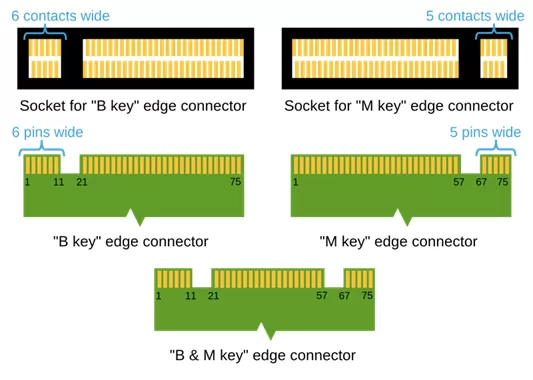
Объем накопителя и кэша
Важным фактором, который определяет стратегию использования ноутбука становится объем накопителя. Условно можно выделить три группы:
- 128-256 Гб, малый объем. Подходят в том случае, когда основная работа выполняется с офисными документами и активно используются облачные хранилища;
- 512-1024 Гб, средний объем. Универсальный размер позволяющий использовать ноутбук для локального хранения информации. В комплексе с облачным хранением может быть идеальным решением для большинства пользователей;
- 2048 Гб и более, большой объем. Для тех, кто все привык хранить все под рукой и не слишком любит использовать сетевые ресурсы.
Объем буфера или кэш важен только для HDD. Он обеспечивает хранение временных данных и быстрый к ним доступ. При работе с файлами относительно небольшого размера это позволяет реже обращаться к основному хранилищу для повторного считывания. У гибридных накопителей эту роль выполняет флеш-память, а SSD и без того обладает высокой скоростью. Применительно к кэшу действует только одно правило. Чем он больше – тем лучше. При выборе между HDD с равными характеристиками стоит внимательнее присмотреться к тому, который имеет большую кэш-память. Стандартный объем составляет 16, 32, 64, 128 и 256 Мб.
Ценовая политика
Несмотря на мировую тенденцию падения цен на твердотельные накопители в России они по-прежнему достаточно высоки. Стоимость SSD на 512 Гб приблизительно в два раза больше, чем аналогичного HDD или SSHD. Гибридные диски по цене находятся приблизительно на одном уровне с обычными, но дают прирост в производительности на 30-50%. Таким образом, если опираться на критерий цены как основной, допустимо выделить три группы:
- 3000-5000? – можно подобрать неплохой гибридный диск или SSD с объемом до 512 Гб;
- 5000-10000? – вполне хватает на вместительный HDD с емкостью 2 и более Тб или производительный SSD объемом до 1 Тб в форм-факторе 2,5 дюйма;
- 10000-20000? – на эту сумму можно подобрать твердотельный накопитель SATA III с объемом 2 Тб или М.2 в 1 Тб.
Апгрейд дело серьезное и задумав его стоит обращать внимание не только на цену. В любом случае приобретение жесткого диска обойдется дешевле чем покупка нового ноутбука. А учитывая разницу в производительности лучше несколько потратиться и купить твердотельный накопитель.
Мифы об SSD
Надо сказать, что нет ничего более живучего чем разошедшиеся по интернету мифы о сложностях в использовании SSD. Наши эксперты коротко прошлись по основным «страшилкам», чтобы развеять устоявшиеся заблуждения.
SSD имеют малый срок жизни и ограниченный цикл перезаписи. Для твердотельных накопителей существует такой показатель как MTFB – время наработки на отказ, измеряемое в часах. Даже у не самых дорогих моделей он составляет 1 миллион часов. Это приблизительно 114 лет круглосуточной работы. Перефразируя классика можно сказать, что редкий пользователь доживет до выхода из строя такого диска. История с малым сроком работы имеет реальные корни. Выпущенная компанией OCZ партия дисков Vertex на 2/3 вышла из строя в течение года. Оказалось, что виновником происшествия был сбой в работе контроллера записи. OCZ продолжила успешно работать на рынке твердотельных накопителей и впоследствии была выкуплена корпорацией Toshiba.
Windows «плохо» работает с SSD и вырабатывает ресурс при дефрагментации. Полную поддержку твердотельных накопителей Microsoft реализовала еще в Windows 7. Более ранние версии операционной системы, такие как XP и Vista изначально были рассчитаны только на работу с обычными HDD. В них действительно приходилось вручную включать такую важную функцию как TRIM, позволяющую очищать диск для поддержания уровня производительности. Дефрагментация для SSD в Windows не выполняется. Еще на этапе установки операционная система определяет тип накопителя и автоматически отключает оптимизацию и ускорение загрузки работающие в случае с HDD.
Единственным весомым аргументом против использования твердотельных накопителей пока остается цена. Но и она снижается каждый год на 20-25%.
В заключение о выборе жесткого диска для ноутбука
Мнение наших экспертов однозначно. При всей доступности обычных жестких дисков эпоха их использования подходит к концу. Технологии на стоят на месте и новые разработки постоянно улучшают качество SSD. Обозримое будущее принадлежит твердотельными накопителям.
Оцените статью |
|
































